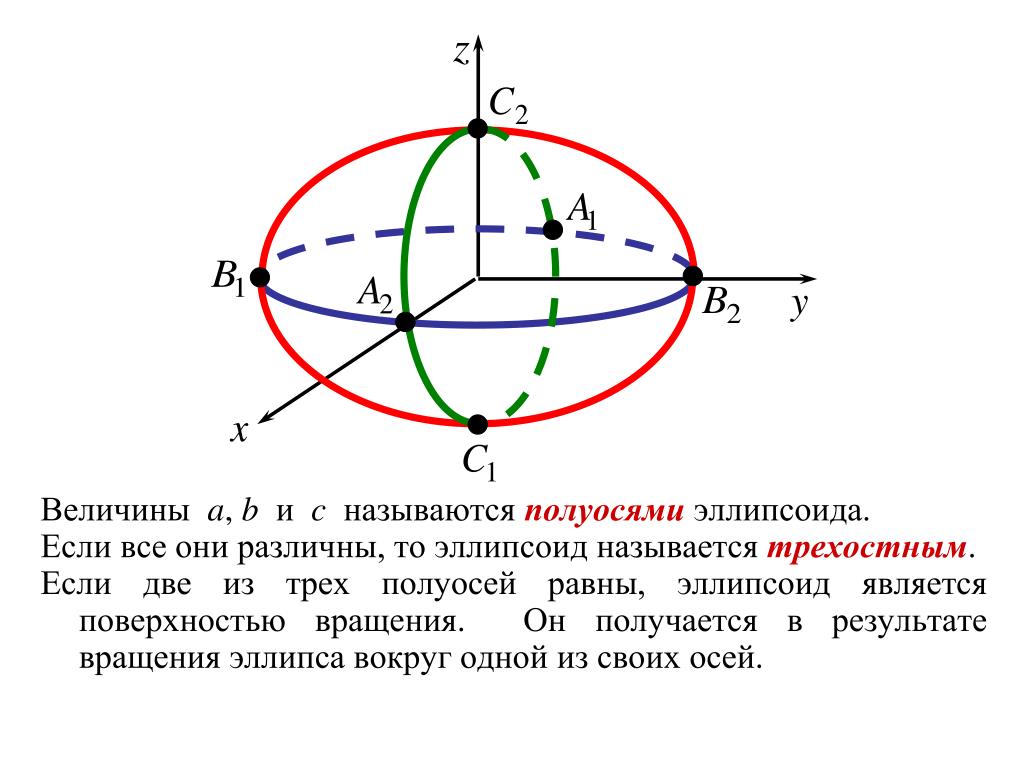Создание объемных объектов в Illustrator
Инструменты «3D» не зависят от инструментов «Сетка перспективы», и в перспективе объемные объекты рассматриваются как любые другие графические объекты.
Создание объемных объектов
Эффекты объема позволяют создавать трехмерные (объемные) объекты на двумерной (плоской) поверхности. Управлять оформлением объемных объектов можно с помощью освещения, теней, вращения и других свойств. Можно также помещать рисунки на каждой грани объемного объекта.
Существует два способа создания объемных объектов: вытягивание и вращение. Кроме того, можно вращать плоские или объемные объекты в трех измерениях. Чтобы применить или изменить 3D-эффекты для существующего трехмерного объекта, выберите объект и дважды щелкните эффект на панели Оформление.
Трехмерные объекты могут выводиться на экран с артефактами сглаживания, однако эти артефакты не выводятся на печать и отсутствуют на рисунках, оптимизированных для Интернета.
Обучающий видеоролик о работе с объемными объектами в Illustrator см. в разделе Добро пожаловать в 3D-мир.
Создание объемных объектов с помощью вытягивания
При вытягивании плоские объекты вытягиваются вдоль оси Z объекта, что добавляет объектам глубину. Например, при вытягивании плоский эллипс превращается в цилиндр.
Ось объекта всегда перпендикулярна передней поверхности объекта и смещается относительно объекта, если он вращается в диалоговом окне «Параметры объемного изображения».
Экструзия объектаВыделите объект.
Нажмите Эффект > 3D (классика) > Вытягивание и фаска (классика).
Нажмите кнопку Больше, чтобы просмотреть полный список параметров, или Меньше, чтобы скрыть дополнительные параметры.
Выберите Предварительный просмотр, чтобы просмотреть эффект в окне документа.

Задайте следующие параметры:
Положение.
Выберите, как вращать объект и перспективу, с которой следует его рассматривать (см. Параметры положения объемного вращения).
Вытягивание и скос.
Определяет глубину объекта и границы добавляемого или отнимаемого скоса (см. Вытягивание и скос).
Поверхность.
Создает широкую гамму поверхностей, от тусклой и бестеневой матовой до блестящей и подсвеченной, которая выглядит как пластмасса (см. Параметры заливки поверхностей).
Освещение.
Добавьте один или несколько источников света, меняйте интенсивность освещения, цвет теней объекта и перемещайте источники света вокруг объекта для получения впечатляющего эффекта (см. Параметры освещения).
Отображение.
Помещает рисунки на поверхность объемных объектов (см.
Отображение рисунка на объемный объект).
Нажмите кнопку ОК.
Вытянутый объект без скошенной границы (слева) и объект со скосом, направленным внутрь (в середине), и скосом, направленным наружу (справа)
Создание объемных объектов вращением
Вращение поворачивает контур или профиль вокруг глобальной оси y (оси вращения) для создания объемного объекта. Поскольку ось вращения фиксирована вертикально, то обычно для изображения половины профиля необходимого объемного объекта в вертикальном и фронтальном положении используют открытый или замкнутый контур. Затем положение объемного объекта можно вращать в диалоговом окне эффектов.
Вращение объектаВыделите объект.
Примените эффект «Вращение объемного изображения» к одному или нескольким объектам, одновременно вращая каждый объект вокруг его оси. Каждый объект находится в своем собственном трехмерном пространстве и не пересекается с другими трехмерными объектами.

Вращение контура с заливкой и без штриховки выполняется намного быстрее, чем вращение контура со штриховкой.
Нажмите Эффект > 3D (классика) > Поворот (классика).
Выберите Предварительный просмотр, чтобы просмотреть эффект в окне документа.
Нажмите кнопку Больше, чтобы просмотреть полный список параметров, или Меньше, чтобы скрыть дополнительные параметры.
Положение.
Выберите, как вращать объект и перспективу, с которой следует его рассматривать (см. Параметры положения объемного вращения).
Вращение.
Определяет, как вращать контур вокруг объекта, чтобы превратить его в трехмерный (см. Параметры вращения).

Поверхность.
Создает широкую гамму поверхностей, от тусклой и бестеневой матовой до блестящей и подсвеченной, которая выглядит как пластмасса (см. Параметры заливки поверхностей).
Освещение.
Добавьте один или несколько источников света, меняйте интенсивность освещения, цвет теней объекта и перемещайте источники света вокруг объекта для получения впечатляющего эффекта (см. Параметры освещения).
Отображение.
Помещает рисунки на поверхность объемных объектов (см. Отображение рисунка на объемный объект).
Нажмите кнопку ОК.
Установка параметров
Параметры положения объемного вращения
Выполните любое из следующих действий:
Выберите текущее положение в меню Положение.
Для свободного вращения перетаскивайте грань кубика.
 Передней части объекта соответствует синяя грань кубика, верхняя и нижняя части объекта светло-серые, боковые стороны – серые, а задняя – темно-серая.
Передней части объекта соответствует синяя грань кубика, верхняя и нижняя части объекта светло-серые, боковые стороны – серые, а задняя – темно-серая.Чтобы ограничить поворот по глобальной оси, удерживайте клавишу Shift при перетаскивании по горизонтали (глобальная ось Y) или по вертикали (глобальная ось X). Для поворота объекта вокруг глобальной оси Z перетащите синюю ленту, которая окружает кубик.
Для сохранения вращения вокруг оси объекта перетащите ребро кубика. Курсор будет иметь вид двойной стрелки , и ребро кубика изменит цвет в соответствии с осью, вокруг которой будет вращаться объект. Красное ребро соответствует оси X объекта, зеленое – оси Y, а синее – оси Z.
Введите в текстовые поля значения от -180 до 180 для горизонтальной оси (X) , вертикальной оси (Y) и оси глубины (Z) .
Чтобы скорректировать перспективу, введите значение от 0 до 160 в текстовом поле Перспектива.
 Маленький угол аналогичен телеобъективу фотоаппарата, большой угол — широкоугольному объективу.
Маленький угол аналогичен телеобъективу фотоаппарата, большой угол — широкоугольному объективу.
Угол линзы больше 150 может привести к выходу объекта за границы поля зрения и появлению искажений. Кроме того, следует помнить, что имеются оси X, Y и Z объекта и глобальные оси X, Y и Z. Оси объекта зависят от положения объекта в его трехмерном пространстве. Глобальные оси фиксированы относительно экрана компьютера. Ось X расположена горизонтально, ось Y вертикально, а ось Z перпендикулярна экрану.
Параметры вытягивания и скоса
Длина вытягивания.
Устанавливает глубину объекта, используются значения от 0 до 2000.
Концы.
Определяет, должен ли объект выглядеть сплошным (Отображать концы ) или пустотелым (Не отображать концы).
Скос.
Применяет выбранный тип скошенной грани вдоль оси глубины (оси Z) объекта.
Высота.
Устанавливает высоту от 1 до 100. Слишком большая высота скоса для объекта может вызвать самопересечение объекта и привести к непредсказуемым результатам.
Скос направлен наружу.
Добавляет скос к исходной фигуре объекта.
Скос направлен внутрь.
Вырезает скос из исходной фигуры объекта.
Вытянутый объект с концами (верхний левый) и без концов (верхний правый), объект без скошенной границы (нижний левый) и со скошенной границей (нижний правый)Параметры вращения
Угол.
Устанавливает число градусов для вращения контура от 0 до 360.
Концы.
Определяет, должен ли объект выглядеть сплошным (Отображать концы ) или пустотелым (Не отображать концы).
Отступы.
Добавляет расстояние между осью вращения и контуром, например, для создания кольцеобразных объектов. Можно указать значение от 0 до 1000.
От.
Задает оси, вокруг которых будет поворачиваться объект: По левому краю или По правому краю.
Параметры заливки поверхности
Поверхность.
Выберите вариант заливки поверхности:
Каркас
Выводятся контуры геометрии объекта, все поверхности прозрачны.
Без тени.
Объекту не добавляется новых свойств поверхности. Объемный объект имеет тот же цвет, что и исходный плоский объект.
Размытая тень.
Делает отраженный от объекта свет мягким и размытым.
Четкая тень.
Свет отражается от объекта так, словно он сделан из материала с высоким блеском.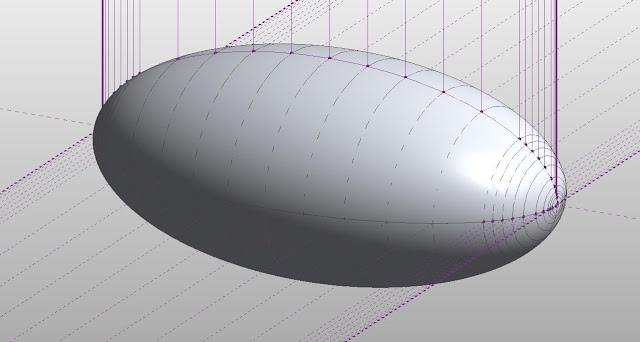
Примечание. В зависимости от выбранного варианта доступны разные параметры освещения. Если объект использует только эффект объемного поворота, доступны только варианты поверхностей «Размытая тень» и «Без тени».
Интенсивность освещения.
Управляет интенсивностью света от 0 до 100%.
Окружающее освещение.
Управляет общим освещением, которое одинаково изменяет освещенность поверхности всех объектов. Введите значение от 0 до 100%.
Яркость подсветки.
Управляет отражением света от объектов, значения в диапазоне от 0 до 100%. Низкие значения создают матовую поверхность, более высокие образуют зеркальную поверхность.
Размер выделенной области.
Управляет размером подсветки от большого (100%) до малого (0%).
Шаги перехода.
Указывает, насколько плавно тени накладываются на поверхности объектов. Указывается значение от 1 до 256. Более высокое значение приводит к появлению более плавных переходов и большему количеству контуров, чем более низкое.
Указывается значение от 1 до 256. Более высокое значение приводит к появлению более плавных переходов и большему количеству контуров, чем более низкое.
Прорисовать скрытые грани.
Выводит на экран скрытые грани объекта. Задняя сторона объекта видна, если он прозрачен или если объект был разобран и отодвинут в сторону.
Примечание: если объект содержит прозрачность и нужно, чтобы скрытые части с обратной стороны были видны через прозрачную переднюю сторону, примените команду Объект > Группировать, прежде чем применять 3D-эффект.
Сохранить плашечный цвет (эффект «Вытягивание и скос», «Вращение» и «Поворот»).
Позволяет сохранить плашечный цвет объекта. Плашечные цвета нельзя сохранять, если в качестве значения параметра Цвет затенения было выбрано «Заказной».
Примеры различной заливки поверхности A. Каркас B. Без тени C. Размытая тень D. Четкая тень
Каркас B. Без тени C. Размытая тень D. Четкая тень
Параметры освещения
Свет.
Определяет местоположение источника света Перетащите источник света по сфере в нужное место.
Кнопка «Переместить источник назад».
Перемещает выбранный источник света за объект.
Кнопка «Переместить источник вперед».
Перемещает выбранный источник света, устанавливая его перед объектом.
Кнопка «Новый источник света».
Добавляет источник света. По умолчанию новый источник света помещается спереди посреди сферы.
Кнопка «Удалить источник».
Удаляет выбранный источник света.
Примечание. По умолчанию объемные эффекты устанавливают один источник света на объект. Можно добавлять и удалять источники света, но объект должен иметь как минимум один источник света.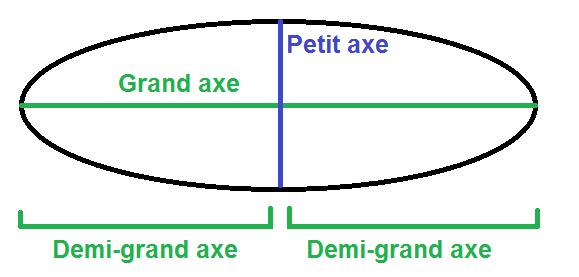
Интенсивность освещения.
Изменяет интенсивность выбранного источника света от 0 до 100%.
Цвет тени.
Управляет цветом тени объекта в зависимости от выбранной команды.
Нет.
Не добавляет цвета тени.
Заказной.
Позволяет задать заказной цвет. Если вы выбираете этот вариант, щелкните поле Цвет тени, чтобы выбрать цвет в Палитре цветов. Плашечные цвета изменятся в соответствии с обработкой цветов.
Наложение черного.
Предотвращает использование триадных цветов, если используется процесс с плашечными цветами. Тени объекта создаются путем наложения черного поверх цвета заливки объекта. Чтобы просмотреть затенение, выберите Вид > Просмотр наложения цветов.
Сохранять плашечные цвета.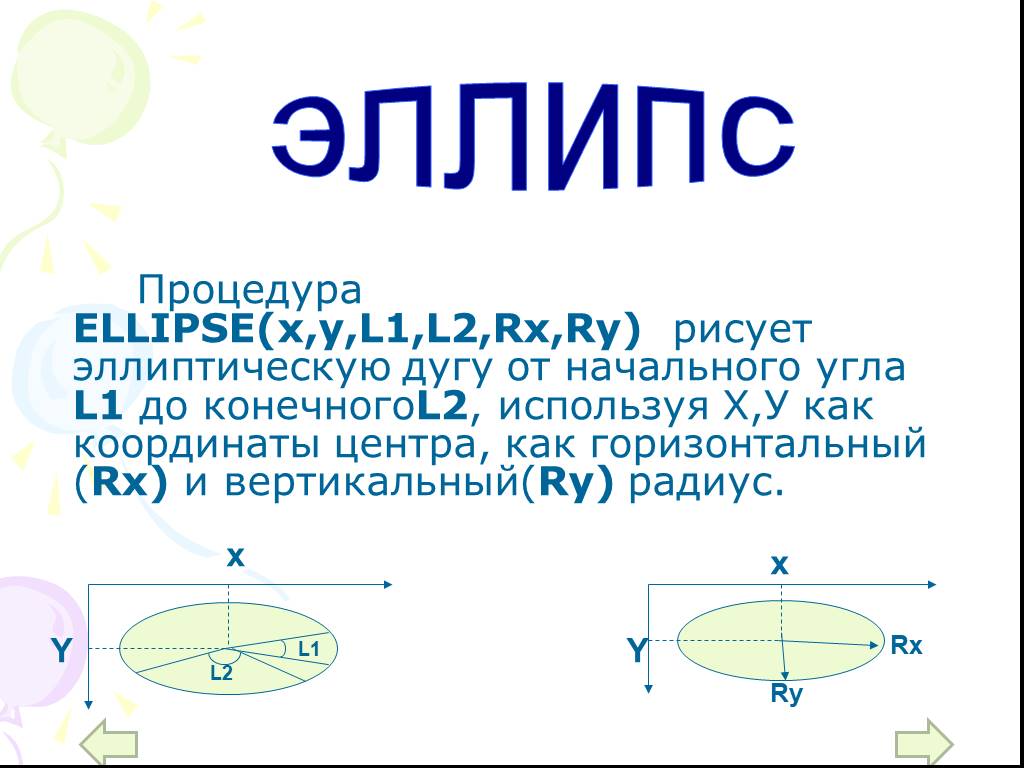
Позволяет сохранить плашечный цвет объекта. Плашечные цвета нельзя сохранять, если в качестве значения параметра Цвет затенения было выбрано «Заказной».
Светящаяся сфераA. Выберите источник света спереди B. Кнопка перемещения выбранного источника назад или вперед C. Кнопка нового источника света D. Кнопка удаления источника света
Создание произвольного скошенного контура
Откройте файл Bevels.ai, который находится в папке Adobe Illustrator [версия]\Support Files\Required\Resources\ru_RU\ (Windows) или Adobe Illustrator [версия]\Required\Resources\ru_RU\ (Mac OS).
Создайте один разомкнутый контур в файле Bevels.ai.
Выберите Окно > Символы, затем выберите одно из приведенных ниже действий, чтобы превратить контур в символ.

Перетащите контур на панель Символы.
Выделите контур, нажмите кнопку Создать символ на панели Символы или выберите Создать символ в меню панели.
Чтобы переименовать символ, дважды щелкните его на панели Символы, введите название в диалоговом окне Параметры символа и нажмите кнопку OK.
Выберите Файл > Сохранить. Если функция Сохранить недоступна, выберите Файл > Сохранить как, чтобы сохранить файл в качестве локальной копии на своем компьютере. Переименуйте файл и переместите его обратно в исходное расположение: в папку Adobe Illustrator [версия]\Support Files\Required\Resources\ru_RU\ (Windows) или Adobe Illustrator [версия]\Required\Resources\ru_RU (Mac OS).
 Исходный файл в первоначальном расположении будет заменен.
Исходный файл в первоначальном расположении будет заменен.Выйдите из Illustrator и перезапустите приложение.
В меню Фаска в диалоговом окне Параметры 3D-вытягивания и фаски приведена функция фаски.
Чтобы применить пользовательскую фаску, выполните одно из приведенных ниже действий.
Чтобы применить фаску к трехмерному объекту с втягиванием, выделите объект и дважды щелкните эффект 3D-вытягивание и фаска на панели Оформление. В диалоговом окне Параметры 3D-вытягивания и фаски выберите фаску в меню Фаска.
Чтобы применить пользовательскую фаску к 2D-изображению, выделите плоский объект, затем выберите Эффект > 3D > Вытягивание и фаска. В диалоговом окне Параметры 3D-вытягивания и фаски выберите пользовательскую фаску в меню Фаска.

Вращение объекта в трех измерениях
Выделите объект.
Выберите Эффект > 3D (классика) > Вращение (классика).
Выберите Предварительный просмотр, чтобы просмотреть эффект в окне документа.
Нажмите кнопку Больше, чтобы просмотреть полный список параметров, или Меньше, чтобы скрыть дополнительные параметры.
Задайте следующие параметры:
Положение.
Выберите, как вращать объект и перспективу, с которой следует его рассматривать (см. Параметры положения объемного вращения).
Поверхность.
Создает широкую гамму поверхностей, от тусклой и бестеневой матовой до блестящей и подсвеченной, которая выглядит как пластмасса (см. Параметры заливки поверхностей).

Нажмите кнопку ОК.
Проецирование рисунка на трехмерный объект
Любой объемный объект состоит из множества поверхностей. Например, вытянутый квадрат превращается в куб, который имеет шесть граней: верхнюю, нижнюю и четыре боковые. На каждую грань объемного объекта можно проецировать плоские рисунки. Например, может спроецировать метку или текст на бутылкообразный объект или просто добавить различные текстуры на каждой стороне объекта.
Объемный объект с рисунком на каждой граниA. Рисунок символа B. Рисунок символа C. «A» и «Б», спроецированные на объемный объект
На объемные объекты можно отображать только рисунки, хранящиеся в палитре «Символы». Символами могут быть любые объекты Illustrator, в том числе контуры, составные контуры, текст, растровые изображения, сетки и группы объектов.
При отображении объемных объектов учитывайте следующее:
Поскольку функция «Отображение» использует для отображения символы, можно редактировать экземпляр символа, и он будет автоматически обновляться на всех поверхностях, на которые был отображен.

Работать с символом можно в диалоговом окне Проецирование с обычными ограничительными рамками для перемещения, масштабирования или поворота объекта.
В объемном эффекте все поверхности объекта с проекциями запоминаются по номерам. При редактировании объемного объекта или применении тех же эффектов к новому объекту может оказаться, что сторон больше или меньше, чем у исходного объекта. Если поверхностей меньше, чем определено для исходного объекта, лишние рисунки игнорируются.
Поскольку положение символа зависит от центра поверхности объекта, при изменении геометрии поверхности символ будет проецироваться относительно нового центра объекта.
Можно проецировать рисунки на объекты с помощью эффектов «Вытягивание и скос» или «Вращение», однако проецировать рисунки на объекты только с помощью эффекта «Поворот» нельзя.
Выделите трехмерный объект.
На панели Оформление дважды щелкните эффект 3D-вытягивание и фаска или 3D-поворот.

Выберите Проецирование.
Выберите изображение для проецирования на поверхность, выделенную в раскрывающемся меню Символ.
Чтобы выбрать поверхность объекта, на которую нужно спроецировать рисунок, нажмите кнопку первой , предыдущей , следующей и последней поверхности или введите номер поверхности в текстовое поле.
Метка светло-серого цвета появляется на поверхностях, которые видимы в настоящий момент. Темно-серым цветом помечены поверхности, невидимые при текущем положении объекта. После выбора в диалоговом окне поверхности она в окне документа окрашивается красным по контуру.
Выполните любое из следующих действий:
Чтобы переместить символ, установите курсор внутри ограничительной рамки и перетащите его. Для масштабирования перетащите боковой или угловой маркер.
 Для поворота перетащите наружу и ближе маркер ограничительной рамки.
Для поворота перетащите наружу и ближе маркер ограничительной рамки.Чтобы размеры проецируемого изображения совпадали с выделенной поверхностью, выберите Масштабирование по размеру.
Чтобы убрать изображение с одной поверхности, выделите поверхность с помощью параметров в разделе Поверхность и либо выберите Нет в меню Символ, либо нажмите Очистить.
Чтобы удалить все рисунки с поверхностей трехмерного объекта, нажмите кнопку Очистить все.
Чтобы применить затенение и освещение объекта к спроецированному изображению, выберите Затенить изображение.
Чтобы отображалось только спроецированное изображение, а не геометрия трехмерного объекта, выберите Невидимая геометрия. Это используется, если функция проецирования объемного изображения применяется как инструмент трехмерной деформации.
 Например, может потребоваться применить эту функцию для проецирования текста на сторону вытянутой волнистой линии, чтобы текст был деформирован, как на флаге.
Например, может потребоваться применить эту функцию для проецирования текста на сторону вытянутой волнистой линии, чтобы текст был деформирован, как на флаге.Чтобы просмотреть эффект, выберите Предварительный просмотр.
Нажмите кнопку ОК в диалоговом окне Проецирование.
Инструменты «3D» не зависят от инструментов «Сетка перспективы» Illustrator. При помещении на сетку перспективы 3D-объекты рассматриваются как любые другие графические объекты.
овал и эллипс. (спрашивает Anonymous)
29.09.2010 23:02
как совсем примитивно объяснить ребенку чем они отличаются?
Anonymous
29.09.2010 23:07
А чем они отличаются? У меня трояк натянутый по геометрии :-)) Можно не примитивно.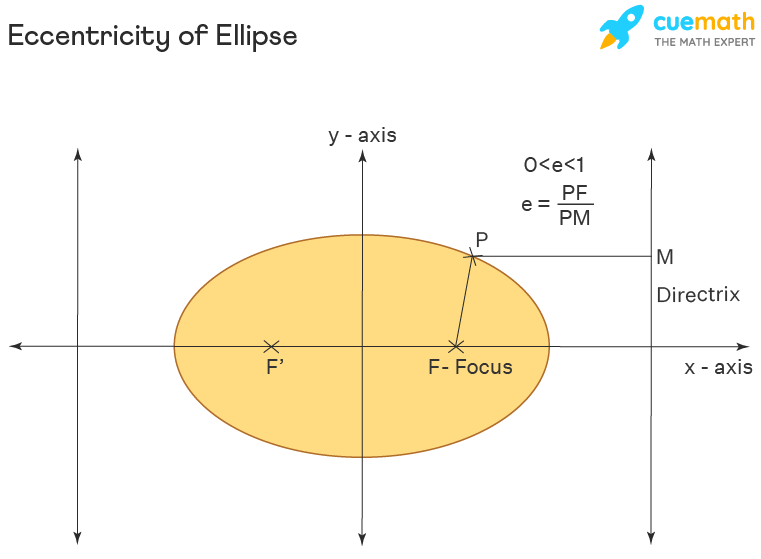
volkusha **K**
29.09.2010 23:12
Почти примитивно. Эллипс строится по двум фокусам, и двум радиусам. А овал — любая замкнутая кривая, удовлетворяющая условиям выпуклости. 🙂 Эллипс может быть частным случаем овала, а наоборот — нет. Яйцо, кста, тоже овал.
happypeppy V.I.P.
29.09.2010 23:14
Вот это да! *смотрит с восхищением* :-))))
volkusha **K**
29.09.2010 23:16
Ээээ… я аж засмущалась :oops
happypeppy V.I.P.
29.09.2010 23:15
да лан, яйцо — овал? всю жисть считала, что оно эллипс… отоноче…
GoodOK V. I.P.
I.P.
29.09.2010 23:17
эллипс имеет две оси симметрии *заранее краснея*
happypeppy V.I.P.
29.09.2010 23:23
Не годится под определение. Окружность, частный случац и того и другого, имеет бесконечно много осей симметрии.
Swaan **K**
29.09.2010 23:27
Так я про отличия эллипса от овала, причем здесь окружность?
happypeppy V.I.P.
29.09.2010 23:28
окружность ч.с. эллипса, который ч.с. овала т.е. окружность тоже овал
M0rningДew V.I.P.
29.09.2010 23:30
Да, окружность овал, но окружность не эллипс. 🙂
🙂
happypeppy V.I.P.
29.09.2010 23:32
Почему окружность не эллипс? Эллипс, у которого оба фокуса совпадают.
Swaan **K**
29.09.2010 23:36
Это за уши притянуто. У эллипса ДВА фокуса, по определению. А то точка тогда тоже окружность, у которой кривая с центром совпала.:-))
happypeppy V.I.P.
29.09.2010 23:39
Ну да. Окружность с нулевым радиусом.
Swaan **K**
29.09.2010 23:40
А может это шар, в таком случае, или еще что? 🙂
happypeppy V.I.P.
29.09.2010 23:46
шаров на плоскости не бывает.
Swaan **K**
29.09.2010 23:55
А с чего вы взяли, что точка в плоскости? 🙂
happypeppy V.I.P.
29.09.2010 23:58
Потому что мы говорили про плоские фигуры. У плоскости только два измерения.
Swaan **K**
30.09.2010 00:05
А у точки — одно, не так ли? 🙂
happypeppy V.I.P.
30.09.2010 00:06
Похоже, что ни одного http://ru.wikipedia.org/wiki/%D0%A2%D0%BE%D1%87%D0%BA%D0%B0_(%D0%B3%D0%B5%D0%BE%D0%BC%D0%B5%D1%82%D1%80%D0%B8%D1%8F)
Swaan **K**
30.09.2010 00:16
О, точно. Ну да не имеет принципиальной разницы, сколько «мерностей» потерял объект на пути своего коллапса. Я-то, по крайней мере, точно уже потеряла генеральную мысль.:-)
Ну да не имеет принципиальной разницы, сколько «мерностей» потерял объект на пути своего коллапса. Я-то, по крайней мере, точно уже потеряла генеральную мысль.:-)
happypeppy V.I.P.
29.09.2010 23:32
пАчему
M0rningДew V.I.P.
29.09.2010 23:25
если быть совсем точным, яйцо-это овоид ))))
Justinа C.B.
30.09.2010 18:10
Вы архитектор? 🙂
Valcure **K**
30.09.2010 18:29
Ага.:-)
happypeppy V.I.P.
29.09.2010 23:17
овал: http://ru.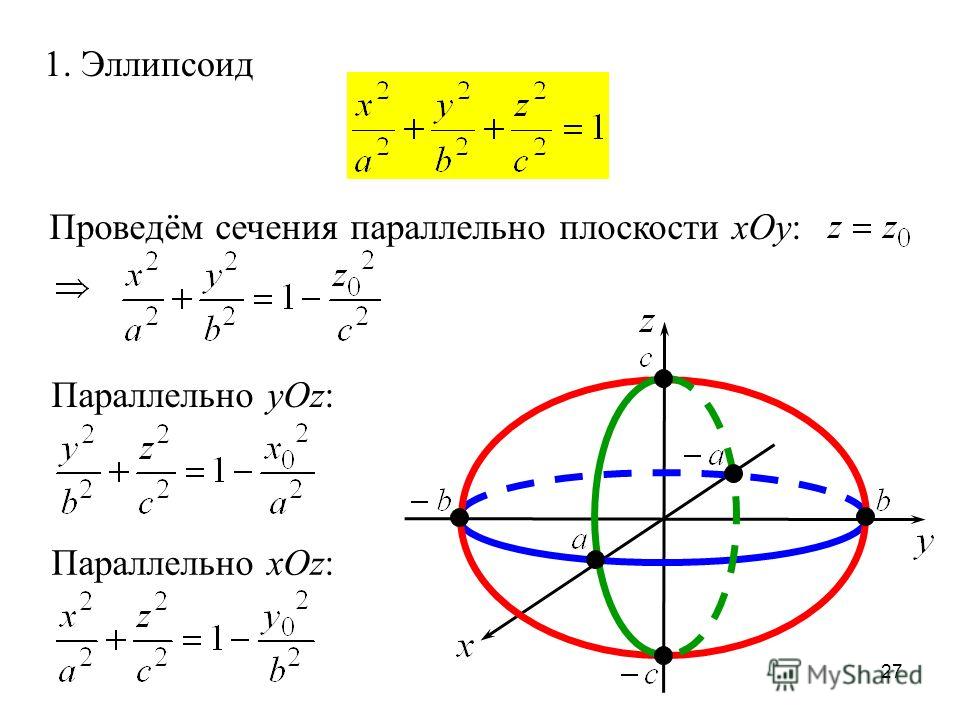 wikipedia.org/wiki/%D0%9E%D0%B2%D0%B0%D0%BB http://ru.wikipedia.org/wiki/%D0%AD%D0%BB%D0%BB%D0%B8%D0%BF%D1%81 — эллипс.
wikipedia.org/wiki/%D0%9E%D0%B2%D0%B0%D0%BB http://ru.wikipedia.org/wiki/%D0%AD%D0%BB%D0%BB%D0%B8%D0%BF%D1%81 — эллипс.
Swaan **K**
29.09.2010 23:21
перед первой ссылкой напишите что-нибудь (хоть точку), а то она не активная
Anonymous46
29.09.2010 23:21
там не для детей
M0rningДew V.I.P.
29.09.2010 23:26
=D>
Anonymous46
29.09.2010 23:17
сколько лет ребенку? моя импровизация: эллипс — круг под углом, овал — закругленный прямоугольник как-то так критика принимается
M0rningДew V.I.P.
29.09.2010 23:19
я не ребенок, но нарисую две одинаковых фигуры под оба ваших определения
Елена177 C.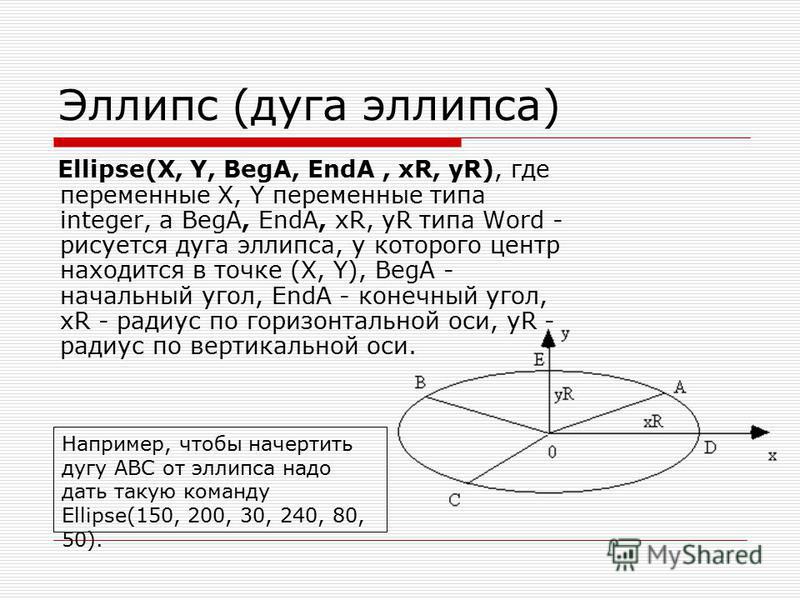 B.
B.
29.09.2010 23:20
так может быть в случае эллипса, т.к. он является овалом
M0rningДew V.I.P.
29.09.2010 23:21
и круга
M0rningДew V.I.P.
29.09.2010 23:22
ну да. По мне надо в пример яйцо и только скорлупу. но что элипс а ыто овал я не понимаю)
Елена177 C.B.
29.09.2010 23:25
скруглите углы прямоугольника — овал, скруглите квадрат — круг, наклоните круг — эллипс
M0rningДew V.I.P.
29.09.2010 23:29
Нет, скруглить углы недостаточно, надо, чтобы соблюдались условия выпуклости — через одну точку кривой провести только одну прямую.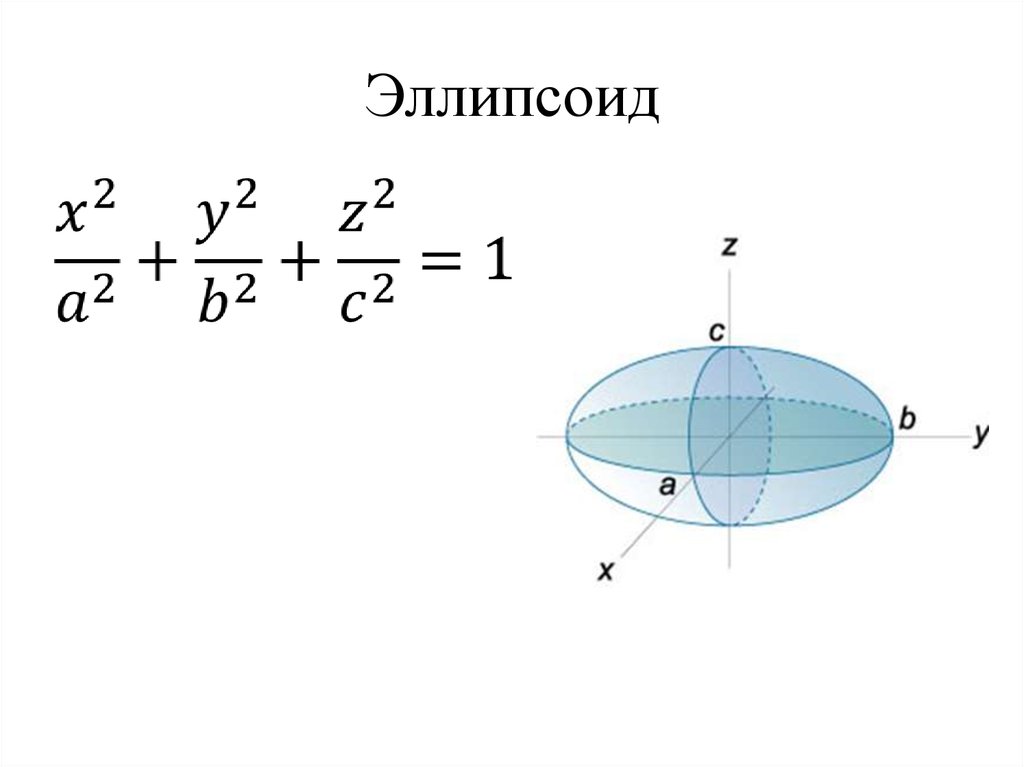
happypeppy V.I.P.
29.09.2010 23:31
покопалась в мозгах, знания завязли в дебрях долговременной памяти… боюсь ложиться спать — вдруг приснится)))
M0rningДew V.I.P.
29.09.2010 23:31
У выпуклой фигуры не может быть прямолинейных участков. Любая прямая с выпуклой фигурой может иметь максимум две общие точки, так что прямоугольник со скругленными углами не подходит под определение овала.
Swaan **K**
29.09.2010 23:34
имелось в виду скруглить до формы овала, мы же ребенку объясняем, а не преподавательскому составу мехмата
M0rningДew V.I.P.
29.09.2010 23:26
читаю и восхищаюсь: какие же умные люди бывают! ЗЫ: » я с детства не любил овал, я с детства угол рисовал» ))))
kannabesh C. S.
S.
29.09.2010 23:29
вот и творческие люди подтянулись))
M0rningДew V.I.P.
29.09.2010 23:30
Меня, как видно, Бог не звал И вкусом не снабдил утОнченным. Я с детства полюбил овал, За то, что он такой законченный. Я рос и слушал сказки мамы И ничего не рисовал, Когда вставал ко мне углами Мир, не похожий на овал. Но все углы, и все печали, И всех противоречий вал Я тем больнее ощущаю, Что с детства полюбил овал.
Anonymous46
29.09.2010 23:42
«А как нарисовать овал? На помощь брата я позвал. Брат взял фломастер и искусно Мне овал нарисовал: Ты слегка окружность сплюсни, Получается ОВАЛ. Сколько раз его видал, В ванной зеркало — овал! Овал и блюдо, и яйцо. Мама говорит:Лицо У тебя овальное. Пусть будет овальное, Лишь бы не печальное. Мы рассмеялись и в овале Рожицу нарисовали. Овал — окружность удлинённая И рожица в ней удивлённая.»
Мы рассмеялись и в овале Рожицу нарисовали. Овал — окружность удлинённая И рожица в ней удивлённая.»
kannabesh C.S.
29.09.2010 23:47
«Мы живём с братишкой дружно, Нам так весело вдвоём, Мы на лист поставим кружку, Обведём карандашом. Получилось то, что нужно — Называется ОКРУЖНОСТЬ. Мой брат по рисованию Себя считает мастером, Всё, что внутри окружности, Закрасил он фломастером. Вот вам красный круг, кружок, По краю синий ободок. КРУГ — тарелка, колесо, ОКРУЖНОСТЬ — обруч, поясок. ОКРУЖНОСТЬ — очертанье КРУГА. Я смотрю на наш листок, Стал искать у круга угол, Но найти его не смог. Брат смеётся — вот дела! Да у круга нет угла, У тарелки и монеты Не найдёшь углов, их нету.»
Anonymous46
29.09.2010 23:48
ща мы так быстренько всю геометрию повторим ))))
kannabesh C.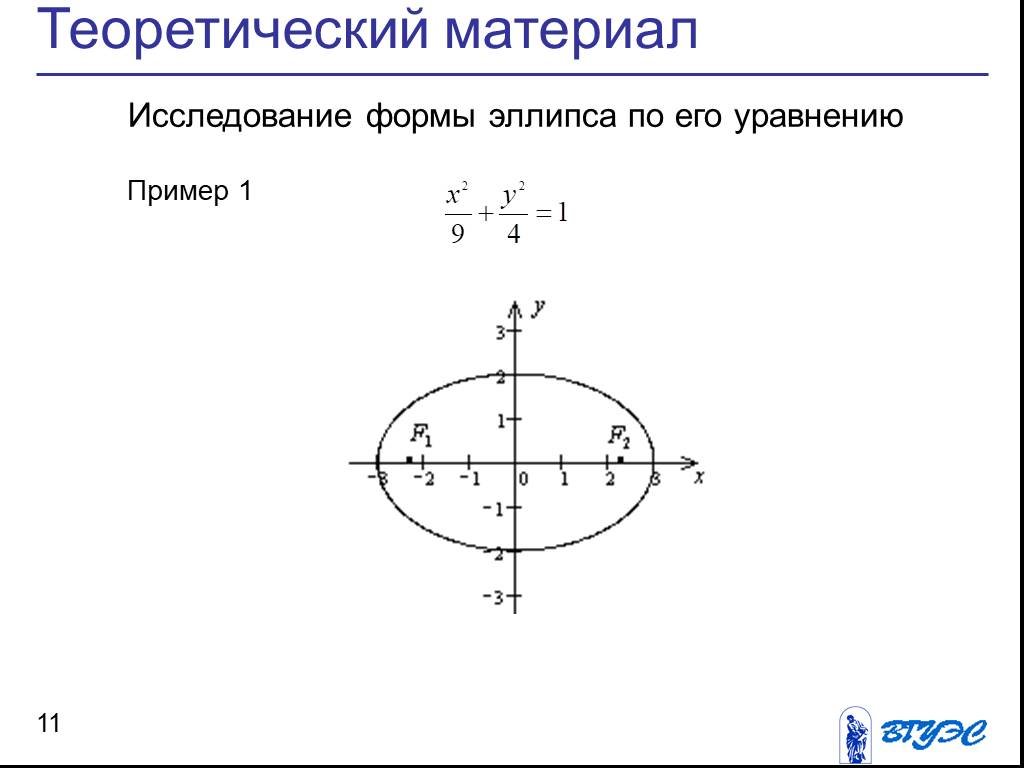 S.
S.
29.09.2010 23:53
))) а про любофф «Лица овал я вижу нежный, Любовь у женщины в глазах. В пространстве города безбрежном Она, как сказка в небесах. Взгляд её черных глаз чарует, А как красив разлет бровей… Огонь во взгляде озорует Цыганских бешеных кровей. Уста блаженство обещают И сладость неземных утех. Они влекут и совращают Как самый первородный грех. Брюнетка смотрит изучая На нас с небесной высоты Как будто луч весны, лаская, Проник из сказочной мечты.»
Anonymous46
29.09.2010 23:56
… и не про лубоффф. «Во рту овального окна Я, непроглоченный, лежу. Кровать – упругая десна. Как кость, торчу — не выхожу. Не восхожу большой луной, Над миром заменяя день Своей кричащей желтизной. Я узник, сломанная тень… Больное, хрипом «почему?» Краями букв стучит в овал. Картечь — прицельно по стеклу Из глаз двустволки: «Я устал!» Как я устал.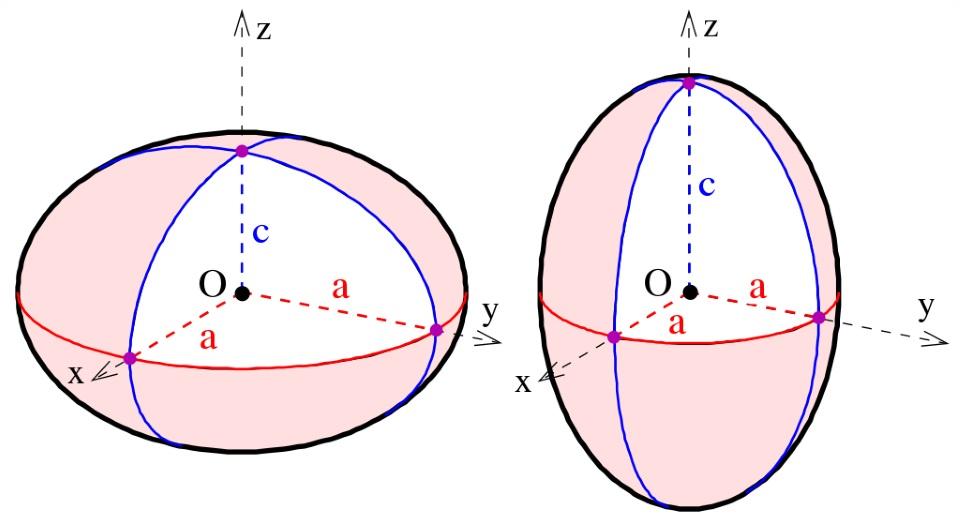 .. Как я устал Лежать и чувствовать вину За тех, кто руки мне связал, За тех, кто ноги мне связал, И взгляд мой пригвоздил к окну… Затеял замок Иф игру: Гляделки в выпуклый овал. Моргнуть, поддаться мне… – Eму, Чтоб в смехе стеклами дрожал?! Взорвусь, внутри меня тротил – Горит прочитанный роман. Найду свой клад – ту, что любил, Я кость, я твердый, как таран. Пусть за окном бушует шторм, Волной ломает челюсть скал. Эдмон was born, и я was born.. . — Осколки… Вдребезги — овал!»
.. Как я устал Лежать и чувствовать вину За тех, кто руки мне связал, За тех, кто ноги мне связал, И взгляд мой пригвоздил к окну… Затеял замок Иф игру: Гляделки в выпуклый овал. Моргнуть, поддаться мне… – Eму, Чтоб в смехе стеклами дрожал?! Взорвусь, внутри меня тротил – Горит прочитанный роман. Найду свой клад – ту, что любил, Я кость, я твердый, как таран. Пусть за окном бушует шторм, Волной ломает челюсть скал. Эдмон was born, и я was born.. . — Осколки… Вдребезги — овал!»
kannabesh C.S.
30.09.2010 00:01
тогда Цветаеву: «Продолговатый и твердый овал, Черного платья раструбы… Юная бабушка! Кто целовал Ваши надменные губы? Руки, которые в залах дворца Вальсы Шопена играли… По сторонам ледяного лица Локоны, в виде спирали. Темный, прямой и взыскательный взгляд. Взгляд, к обороне готовый. Юные женщины так не глядят. Юная бабушка, кто вы? Сколько возможностей вы унесли, И невозможностей — сколько? — В ненасытимую прорву земли, Двадцатилетняя полька! День был невинен, и ветер был свеж.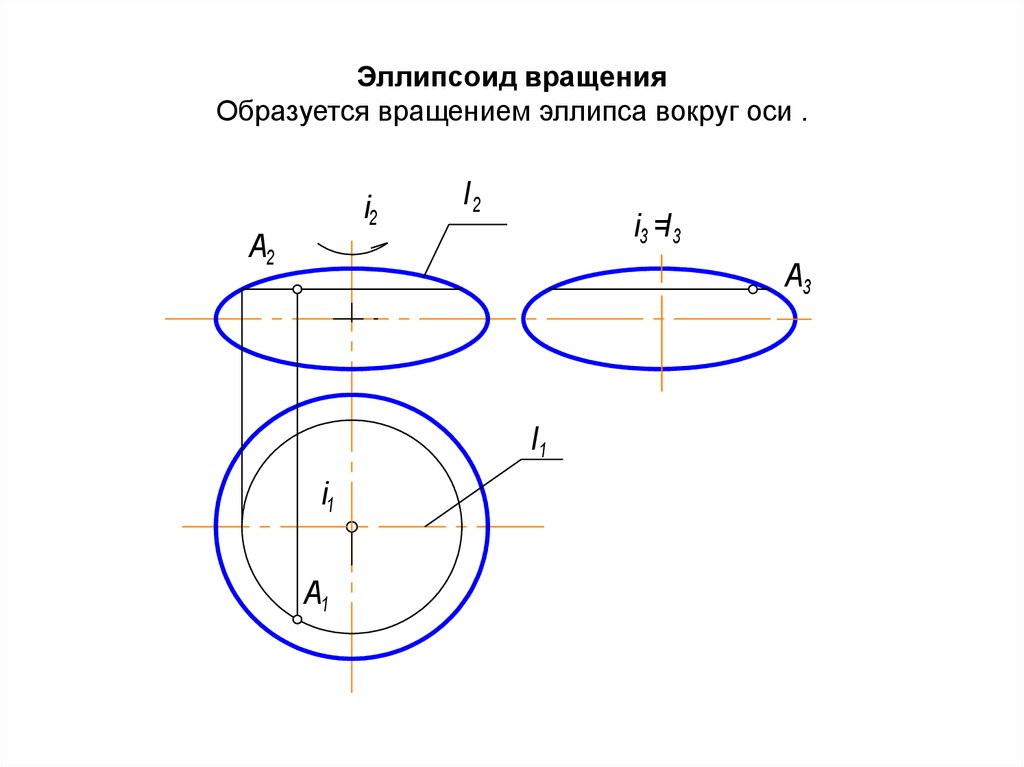 Темные звезды погасли. — Бабушка! — Этот жестокий мятеж В сердце моем — не от вас ли?..»
Темные звезды погасли. — Бабушка! — Этот жестокий мятеж В сердце моем — не от вас ли?..»
Anonymous46
30.09.2010 00:23
вот! и во мне гуманитарий вопиет! это всяко лучше сухой геометрии.
kannabesh C.S.
30.09.2010 00:26
Тогда напоследок Лорка «Эллипс крика пронзает навылет молчание гор, и в лиловой ночи над зелеными купами рощ вспыхнет черной радугой он. А-а-а-а-ай! И упругим смычком крик ударил по туго натянутым струнам, и запела виола ветров. А-а-а-а-ай! (Люди в пещерах гасят тусклые свечи.) А-а-а-а-ай!»
Anonymous46
30.09.2010 00:49
круто! вот это эллипс, так эллипс.
kannabesh C.S.
29.09.2010 23:35
я не ребенок, но объясняете плохо: ничего не понятно :tongue1
Maetharanel **
29.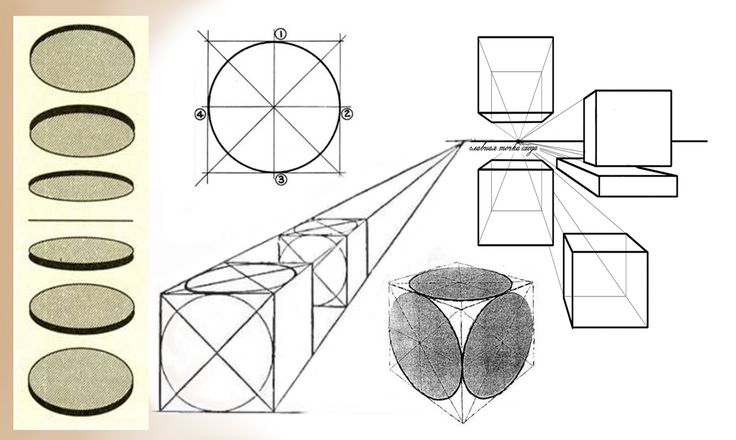 09.2010 23:44
09.2010 23:44
В общем так. 1. Эллипс — берем два вбитых гвоздика, привязываем ниточку не натянутую, берем карандашик тоненький, натягиваем карандашиком ниточку и, двигая ее вдоль ниточки непрерывно, рисуем эллипс. Гвоздики — фокусы эллипса. Или это круг, на который смотрят под углом — другое определение. 2. Овал — замкнутая кривая такая, что: — она выпуклая (любая прямая пересекает его максимум в двух точках), — в каждой точке может быть только одна касательная (нет переломов т.е.).
Swaan **K**
29.09.2010 23:47
Супер! я поняла..значит, ребенок поймет :-))
volkusha **K**
29.09.2010 23:52
блин! а я тупая, не поняла. то есть, не поняла разницы. они оба плоские?
kannabesh C. S.
S.
29.09.2010 23:59
канешна
Swaan **K**
30.09.2010 00:01
всё. теперь спать не буду ((((
kannabesh C.S.
30.09.2010 00:06
я уже не сплю ;-))
volkusha **K**
30.09.2010 00:11
в картинках бы показали…
Maetharanel **
30.09.2010 14:49
Зато я про гвоздики нихера не понял *ужаснулси*
Naсh **K**
30.09.2010 00:05
А для меня эти два понятия одинаковые:)
gagarin **K**
30.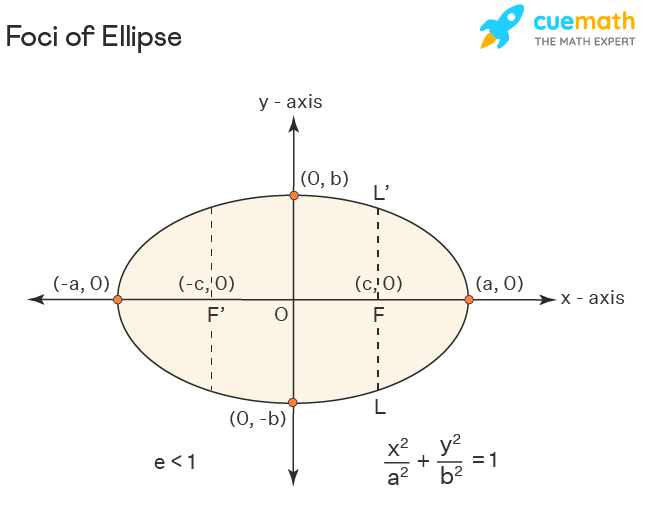 09.2010 01:20
09.2010 01:20
Овалы: http://upload.wikimedia.org/wikipedia/commons/b/ba/Owal_by_Zureks.svg Эллипс: http://upload.wikimedia.org/wikipedia/commons/1/12/Conicas1.PNG Как-то так.
Доктор Хаос +
30.09.2010 02:16
Овал — двухмерное, эллипс — трехмерное? Овал — чистая геометрия, эллипс — 3Д? Как-то так.
Special_for_you *
30.09.2010 02:25
не-а… про 3д
Anonymous
30.09.2010 02:27
Ну овал!!! — это ж начертательная геометрия. А эллипс — это объемная фигура. Че не так?
Special_for_you *
30.09.2010 02:29
ниразу не объемное http://eva. ru/topic/77/2418964.htm?messageId=59976582
ru/topic/77/2418964.htm?messageId=59976582
Anonymous
30.09.2010 02:32
Привет тебе. Именно объемное.
Special_for_you *
30.09.2010 02:51
«эллипс является коническим сечением». Объемное сечение? п.дец…
Anonymous
30.09.2010 02:58
Сечение может являться не объемным?? )))))) Действительно песдец))))))
Special_for_you *
30.09.2010 03:03
может и не являться объемным и все равно будет эллипсом. Плоским. Начертательным по-вашему.
Anonymous
30.09.2010 03:20
я не геометр, но уверена — что может.
Anonymous другой
30. 09.2010 12:41
09.2010 12:41
Вы не геометр, вы блондинка.
Геометр
30.09.2010 12:55
а вы — тупометр http://eva.ru/topic/77/2418964.htm?messageId=59987944 и с ЧЮ у вас проблемы
Anonymous
30.09.2010 13:02
Мнение блондинки эмоционально, юмор своеобразен, но и тем и другим в поисках истины можно пренебречь, как величинами третьего и более порядка малости.
Геометр
30.09.2010 13:04
Когнитивный диссонанс — штука серьезная. Лично я вам даже сочувствую… В глубине души.
Anonymous
30.09.2010 13:26
Это вы себе диагноз поставили? « Когнитивный диссонанс — новая информация, входящая в противоречие со старыми знаниями, имеющимися человеком. Эвфемизм охуевания короче. В российский обиход термин введен главным образом писателем Пелевиным.» Тоже сочувствую… Если вы психолог-блондинка, то сочувствую и вашим клиентам.
Эвфемизм охуевания короче. В российский обиход термин введен главным образом писателем Пелевиным.» Тоже сочувствую… Если вы психолог-блондинка, то сочувствую и вашим клиентам.
Геометр
30.09.2010 13:44
да вы и гуглить умеете? Тогда поищите «многословие».
Anonymous
30.09.2010 13:59
Сами поищите. Заодно еще «овал» и «эллипс» наберите, что не флудить попусту.
Геометр
30.09.2010 14:18
еще вчера все нашли. Или вы топик по диагонали прочли? Погуглите диагональ.
Anonymous
30.09.2010 14:22
http://eva.ru/topic/77/2418964.htm?messageId=59976582
Anonymous
30.09.2010 14:34
Вы знаете, что такое C²-гладкая кривая? И даже пояснить смоежете это человеческими словами? Или таки вам ваш когнитивный, тьху, диссонанс помешает это сделать?
Геометр
30. 09.2010 14:49
09.2010 14:49
это кривая, которая выражается функцией 2-го порядка гладкости, то есть которая имеет непрерывную вторую производную. А эллипс — это плоская фигура, это знает даже третьеклассник.
другой аноним
30.09.2010 14:57
Эллипс вообще не фигура, это замкнутая кривая. :mda Так что Гугл вас не спас, диссонанс вам в дышло. Определение производной и определение непрерывности помните? 🙂
Геометр
30.09.2010 15:13
вы спрашивали, что такое C²-гладкая кривая. Я ответила. Естесственно помню, вообще-то я закончила физфак МГУ. А вам зачем эти определения? P.S.А фигура чем-то мешает замкнутой кривой?
Anonymous
30.09.2010 15:23
Физфак МГУ — круто. Только почему вы ссылаетесь на 3-й класс чуть выше? И при этом путаете границу фигуры с самой фигурой? На тройки небось учились на физфаке? Вот если б учились на мехмате, то не путали б дырку от бублика с бубликом.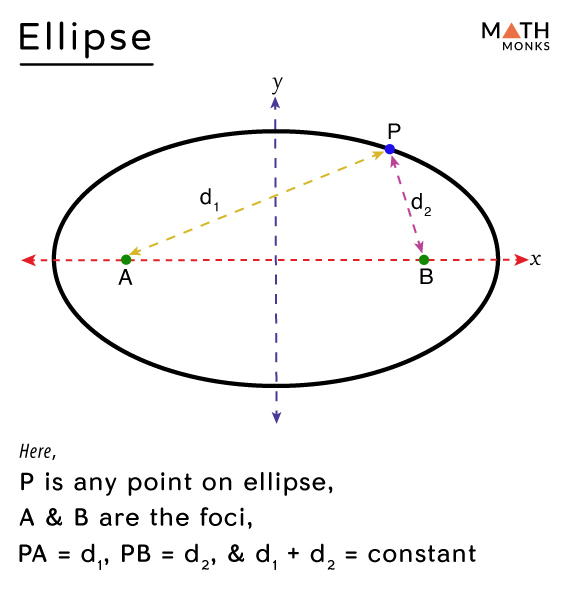 Козырять своим образованием в качестве аргумента — неглиже, извините. Из студенческой песенки про физфак МГУ: «Здесь теорию свято блюдут, А науки живой сторонятся. ЗДЕСЬ ПО СТАРЫМ ЗАКОНАМ ЖИВУТ, Только зданием новым кичатся. Алиханов давно здесь забыт, О Ландау не скажут ни слова, Но зато Скобельцын здесь царит И Иваненко с Соколовым.» :tongue1
Козырять своим образованием в качестве аргумента — неглиже, извините. Из студенческой песенки про физфак МГУ: «Здесь теорию свято блюдут, А науки живой сторонятся. ЗДЕСЬ ПО СТАРЫМ ЗАКОНАМ ЖИВУТ, Только зданием новым кичатся. Алиханов давно здесь забыт, О Ландау не скажут ни слова, Но зато Скобельцын здесь царит И Иваненко с Соколовым.» :tongue1
Геометр
30.09.2010 17:12
Фигура — термин, формально применимый к произвольному множеству точек; тем не менее, обычно фигурой называют множества на плоскости, которые ограничены конечным числом линий. => кривая тоже фигура. но спорить с вами бесполезно. Счастливо оставаться. 🙂
Anonymous
30.09.2010 17:25
Одна точка множество? — несомненно множество. Точка есть фигура? — пожалуй нет! А две точки, одна в Конотопе, вторая в Крыжополе есть фигура? — с моей точки зрения нет. А с вашей да? Ну, ну.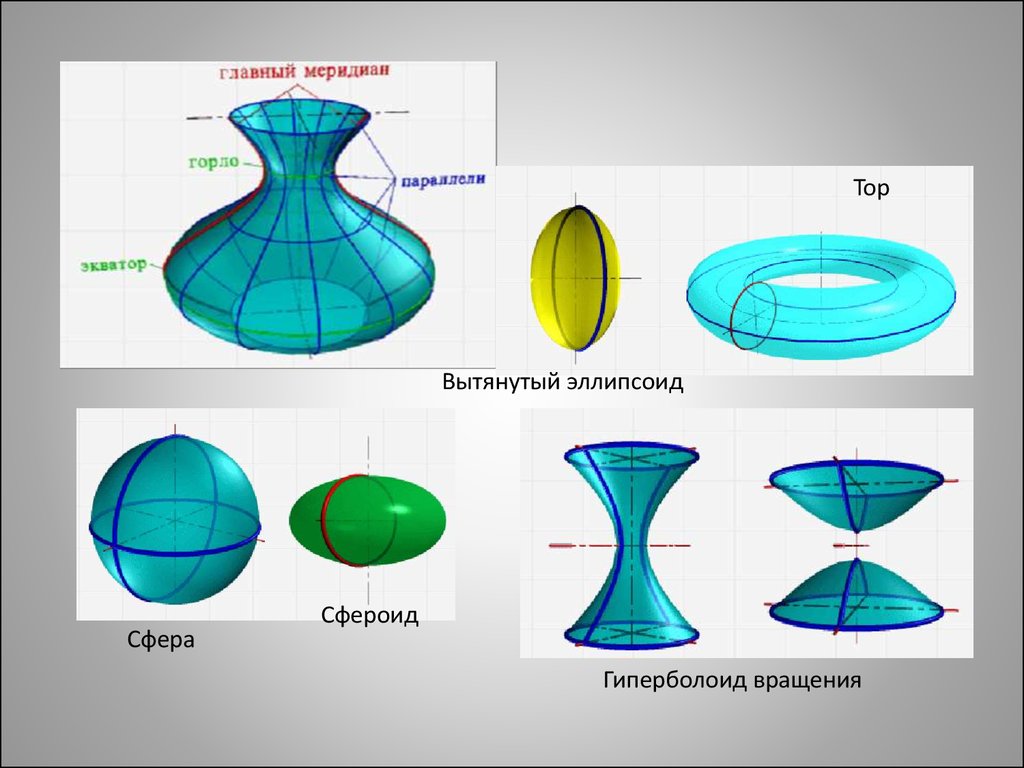 И вам доброго здоровья, привет физфаку МГУ от 18-й ФМШ.
И вам доброго здоровья, привет физфаку МГУ от 18-й ФМШ.
Геометр
30.09.2010 17:40
эфиоптваюмать, это после «18-й отсталой» стока гонору????? О, времена 🙁 не выдержала, простите, что влезла. А физфак-то тя уел однозначно…
Anonymous
30.09.2010 17:59
А что самозваный судья заканчивал? ПТУ (лицей ныне) для особо одаренных? Думаю, что не стоит начинать с определений топологии, их все равно на физфаке не изучали, отделываясь примитивной аналитической геометрией.
Геометр
30.09.2010 18:09
Верно, самозваНый… Заканчивал мехмат — а что? Имеет значение?
Anonymous
30.09.2010 18:31
Конечно. Двойное «Ку». Но матмех ЛГУ круче, там Перельман учился. Можете у него спросить определение фигуры, если не считаете единственным источником знания недооформленную статью Википедии. Адью.
Адью.
Геометр
30.09.2010 15:18
чё, овцекура, анонимов перепутала? Это другой аноним, тупко ты!!!
Anonymous
30.09.2010 15:20
г. фигура это геометр. часть плоскости, ограниченная замкнутой линией. Квадрат, треугольник, круг, эллипс — всё это геометрические фигуры. (Если эллипс — замкнутая кривая, это не значит, что он не фигура)
Anonymous
30.09.2010 15:29
Психологи подтянулись что ль? Не путайте презерватив (границу) с членом (наполнением). :sad3
Геометр
30.09.2010 17:20
Да уж… недойоп на лице, как грицца… От геометрии — к члену…бедная вы…старая добрая Ева.
Anonymous
30.09.2010 17:27
Как грицца объясняем на привычном языке и с привычными образами.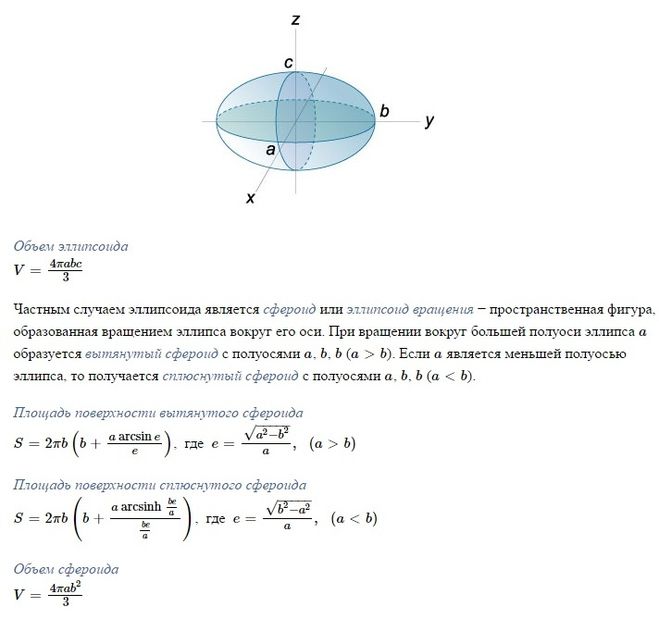 Как грицца.
Как грицца.
Геометр
30.09.2010 14:51
гы))) получи, фашист, гранату!!!! ЗЫ: Спасибо тебе, добрый другой Аноним!!! Ты СУПЕР!!!!
Anonymous
30.09.2010 15:01
Обезьянам гранаты давать опасно. Последствия могут быть непредсказуемыми. Оторванный хвост не превратит обезьяну в человека.
Геометр
30.09.2010 15:14
А овцекурам опасно давать верхнее образование. Они от него окончательно хуеют.
Anonymous
30.09.2010 14:40
Да уж, учите геометрию…бред
Anonymous
30.09.2010 03:01
Отдыхайте))))
Special_for_you *
30.09.2010 03:04
спасибо, я не устала))))
Anonymous
30. 09.2010 14:36
09.2010 14:36
Вы путаете эллипс с эллипсоидом. Эллипс — геометрическое место точек Евклидовой ПЛОСКОСТИ, для которых сумма расстояний до двух данных точек F1 и F2 (называемых фокусами) постоянна и больше расстояния между фокусами
Anonymous
30.09.2010 17:09
Это как раз та «совсем примитивная форма» для объяснения ребенку? 🙂
Anonymous
30.09.2010 04:59
овал становится эллипсом, после того как по нему стукнули молотоком 😉 )))))))
cucumber *
30.09.2010 10:04
Вот, кстати, ваш ник — типичный овал.
happypeppy V.I.P.
30.09.2010 18:16
хахаха))) праильна 😉
cucumber *
30. 09.2010 11:32
09.2010 11:32
Кошмар. Сколько народу школу прогуливало.:)
Anonymous
30.09.2010 11:46
Объемный эллипс — это круто. «Объемный эллипс» называется эллипсоидом, насколько я помню.
Эсмеральда71 **K**
30.09.2010 12:51
А ничем не отличается. Как-то наслух мне всегда представлялось, что эллипс это нечто более узкое и растянутое по сравнению с овалом, а овал с более округлыми и широкими краями. Типа, огурец — овал, а летающая тарелка — эллипс. На самом деле — один фиг. Допускаю, что эти понятия из немного разных областей, напр., правильнее в геометрии говорить окружность, а не круг, и наверное, эллипс, а не овал. Овал как упрощенка, просторечие. Но это я так только для себя считать привыкла, ни на что не претендую.
Anonymous
30.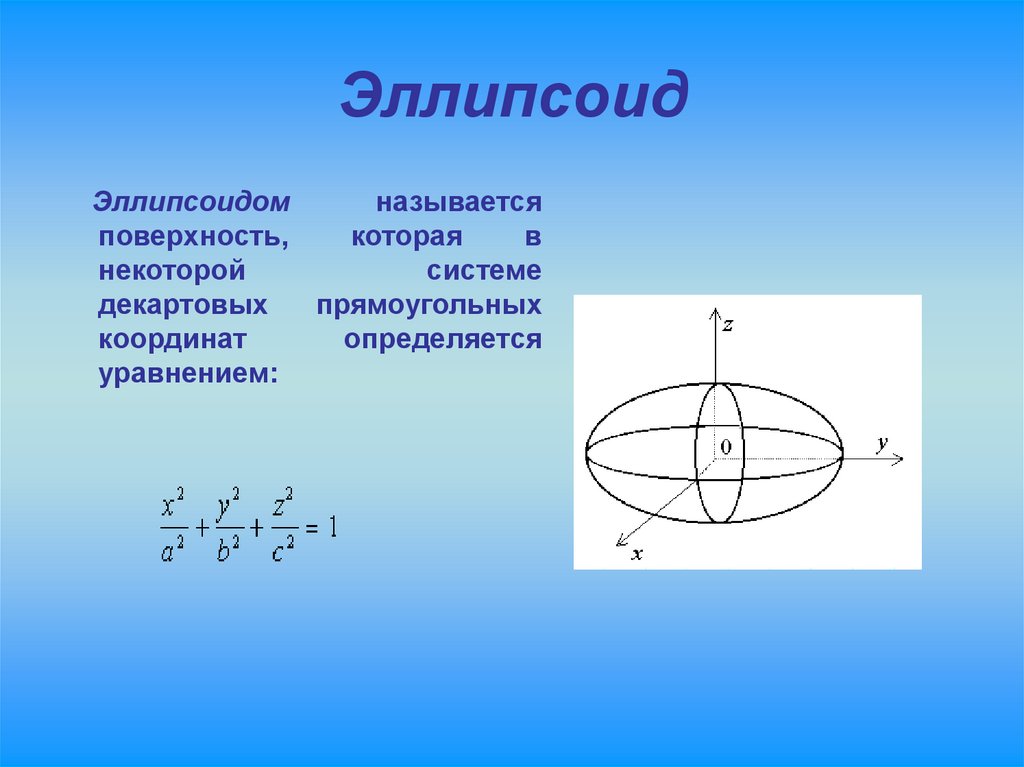 09.2010 14:32
09.2010 14:32
В геометрии существует и окружность, и круг. Окружность — это линия, круг — это плоская фигура (включает в себя и окружность, и область внутри нее).
Эсмеральда71 **K**
30.09.2010 14:47
—
математик
30.09.2010 15:21
ничёсе как «геометры» умеют спорить между собой прям терминами и определениями
M0rningДew V.I.P.
30.09.2010 17:06
«Овал — это круг, вписанный в квадрат со сторонами 2 на 4» :):):)
Ясенка **K**
30.09.2010 17:11
А 3х4 не проканает?
Anonymous
30.09.2010 18:27
Да без проблем! :):):)
Ясенка **K**
30.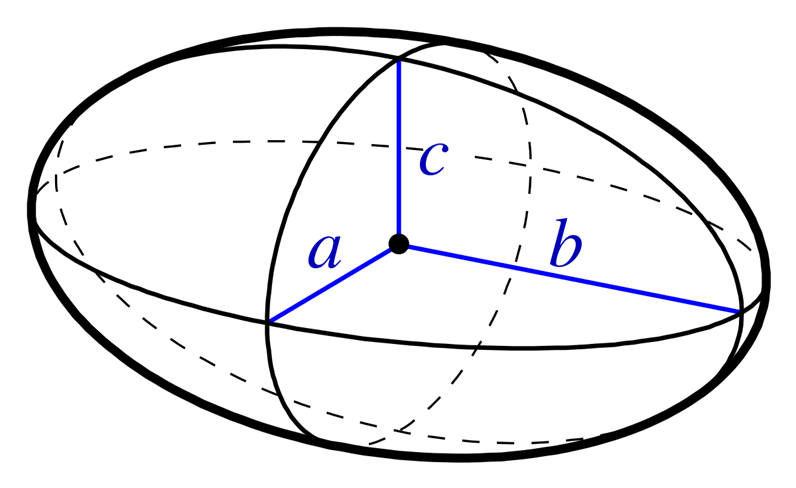 09.2010 17:36
09.2010 17:36
Не, это эллипс!!! Овал — это круг, вписанный в квадрат в виде неправильного четырехугольника.
Swaan **K**
30.09.2010 18:28
🙂
Ясенка **K**
Открыть в форуме
Формула эллипса — объяснение, свойства, примеры решений и часто задаваемые вопросы
Эллипс — это набор всех точек на плоской поверхности, расстояние от которых до двух фиксированных точек G и F в сумме равно константе.
Эллипс в основном выглядит как сжатый круг:
(Изображение будет загружено в ближайшее время)
В этой статье мы собираемся обсудить формулу периметра эллипса, длину окружности эллипса, формулу объема эллипса, площадь формулы эллипса.
Каковы свойства эллипса?
Эллипс имеет два фокуса, также называемых фокусами.

Фиксированное расстояние называется директрисой.
Эксцентриситет эллипса лежит в пределах от 0 до 1. 0 ≤ e < 1.
Сумма всех расстояний от геометрического места эллипса до двух фокусных точек постоянна.
Эллипс имеет одну большую ось, одну малую ось и центр.
9{2}}{2}}\]Где
r 1 — большая полуось эллипса.
r 2 — малая полуось эллипса.
Формула объема эллипса
Мы можем вычислить объем эллиптической сферы с помощью простого и элегантного уравнения эллипсоида:
Формула объема эллипса = 4/3 * π * A * B * C, где: A, B и C — длины всех трех полуосей эллипсоида и значение π = 3,14.

Общее уравнение эллипса
Когда центр эллипса находится в начале координат (0, 0), а фокусы находятся на оси x и оси y, тогда мы можем легко вывести уравнение эллипса .
Уравнение эллипса определяется формулой;
x 2 /A 2 + Y 2 /B 2 = 1
Окружение формулы эллипса
π (A + B)
Окружность — это частный случай эллипса с одинаковым радиусом для всех точек.
При растяжении окружности в направлении x или y создается эллипс.
π (A + B)
2π (A + B)
.0043 1 — большая полуось эллипса.r 2 — малая полуось эллипса.
Решенные примеры
Вопрос 1.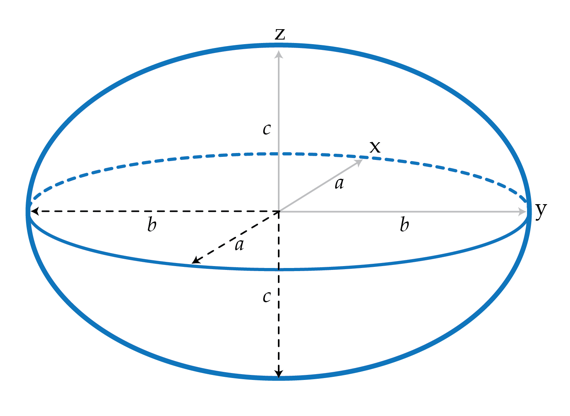 Найдите площадь эллипса, большая полуось которого равна 10 см, а малая полуось 5 см.
Найдите площадь эллипса, большая полуось которого равна 10 см, а малая полуось 5 см.
Решение:
Дано,
Большая полуось эллипса = r 1 = 10 см
Малая полуось эллипса = r 2 = 5 см
r Площадь эллипса 1 r 2
= 3,14 × 10 × 5 см 2
= 157 см 2
Примеры круглого и конического сечения.
Том
Можно вычислить
масса
любого объекта путем умножения
плотность
материала том объекта.
Объем объекта – это трехмерное пространство,
заняты объектом, и нас учат
формулы для вычисления объема некоторых простых трехмерных
предметы в средней школе.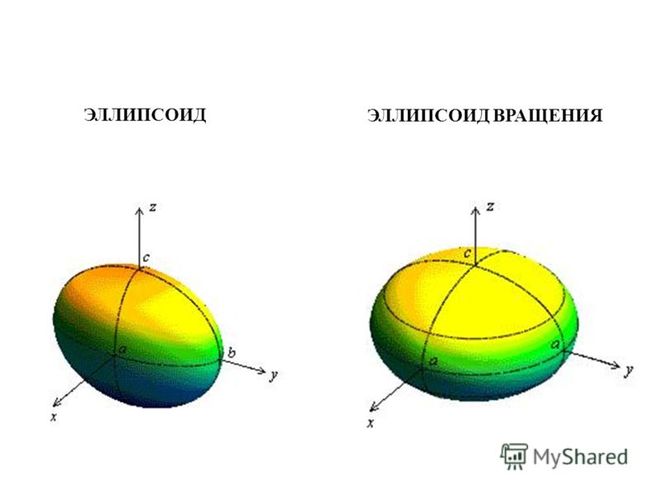 На этом слайде мы перечисляем некоторые уравнения для
вычисление объема объектов, которые часто встречаются в
аэрокосмический. Есть аналогичные уравнения
для вычисления
область
объектов.
Величина
аэродинамические силы
зависит от площади поверхности объекта, а
сила гравитации
и определенные
термодинамические эффекты
зависит от объема предмета.
Уравнения для вычисления площади и объема используются каждый день
инженеры-конструкторы.
На этом слайде мы перечисляем некоторые уравнения для
вычисление объема объектов, которые часто встречаются в
аэрокосмический. Есть аналогичные уравнения
для вычисления
область
объектов.
Величина
аэродинамические силы
зависит от площади поверхности объекта, а
сила гравитации
и определенные
термодинамические эффекты
зависит от объема предмета.
Уравнения для вычисления площади и объема используются каждый день
инженеры-конструкторы.
Простая проверка любой формулы площади или объема является проверка размеров . Площадь — это двумерное пространство, которое занимает объект. Площадь измеряется вдоль поверхности объекта и имеет размеры длина в квадрате; например, квадратные футы материала или квадратные сантиметры. Объем — это трехмерное пространство, которое занимает объект. Объем имеет размеры длина в кубе; например, кубические футы материала или кубические сантиметры (см). 92*ч/4
Для прямоугольной призмы с размерами a , b , а ч объем есть произведение трех длин;
V = а * б * ч
Куб — это частный случай прямоугольной призмы, у которого все стороны
равны a .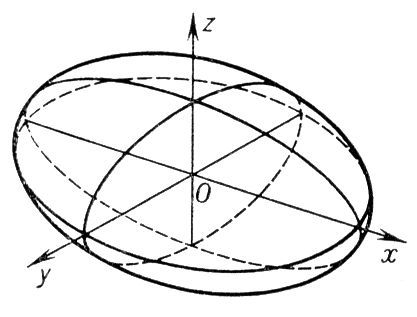 3
3
Вот некоторые специальные уравнения объема, которые используются для носовых обтекателей ракет:
Для конуса расстояние от вершины до основания называется высота . Основание представляет собой круг диаметром d . Объем V конуса равен pi (3,14159), умноженному на диаметр d квадрат умножить на высоту ч разделить на двенадцать; 92*ч/12
Параболический конус имеет гладкую криволинейную поверхность и острый заостренный носик. На стандартном конусе есть край между носом и цилиндром, который образует тело ракета. Но на параболическом конусе поверхность входит в основание с наклоном, равным нулю. Есть отсутствие ребра между параболическим носовым обтекателем и цилиндрическим корпусом ракеты. Уравнение для объем в два раза pi 92*ч/6
Усеченный конус образуется, если вершина срезана параллельно основанию.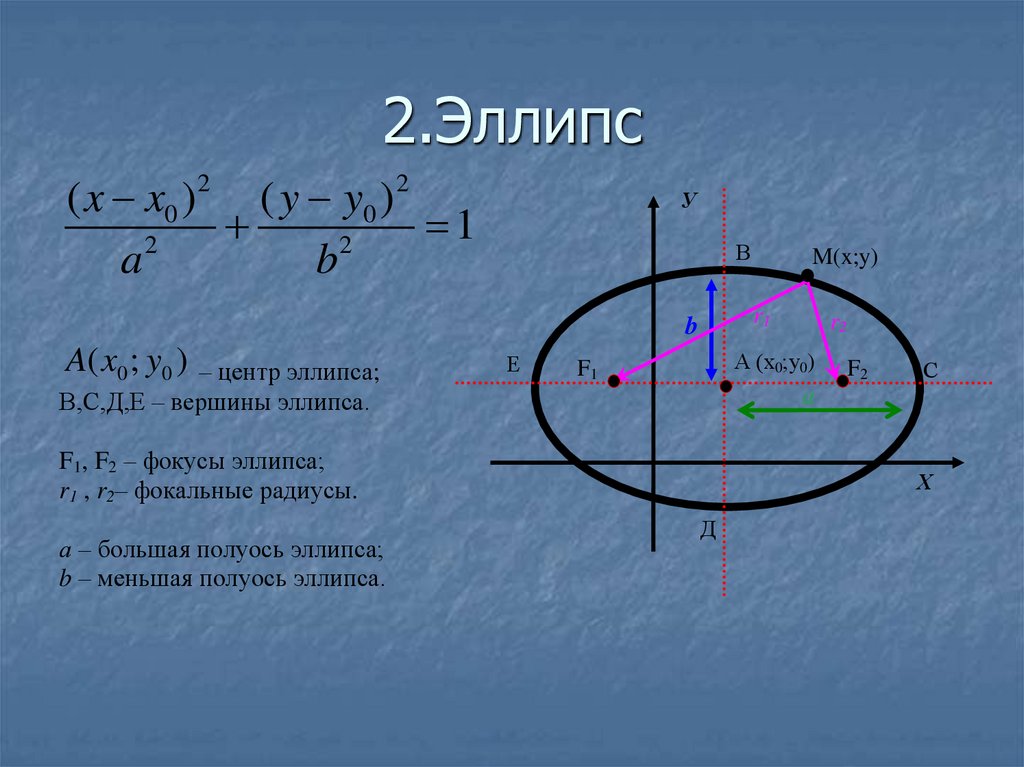 Формы усеченного конуса часто встречаются на моделях ракет, таких как обтекатели между цилиндрическими
участки тела.
Уравнение для
объем pi умножить на высоту h разделить на двенадцать раз
количество: диаметр основания b в квадрате плюс диаметр основания, умноженный на диаметр разреза d плюс диаметр реза в квадрате:
92)
Формы усеченного конуса часто встречаются на моделях ракет, таких как обтекатели между цилиндрическими
участки тела.
Уравнение для
объем pi умножить на высоту h разделить на двенадцать раз
количество: диаметр основания b в квадрате плюс диаметр основания, умноженный на диаметр разреза d плюс диаметр реза в квадрате:
92)
Примечание. Для всех фигур с изогнутыми (круглыми) поверхностями мы используем диаметр
круг при выводе объема. Мы не используем радиус, который часто используется в математике.
текстовые книги. Причина такого выбора в том, что
большинство стандартных инженерных измерений основаны на диаметре, а не на радиусе. Легче точно измерить
диаметр круглого объекта, чем для измерения радиуса. Чтобы использовать радиус, вам нужно определить, где
лежит центр окружности. Для трубы в центре круга нет материала. Для сферы,
до центра нельзя добраться, так как он находится внутри тела. Вы можете преобразовать диаметр в радиус
(радиус = диаметр / 2).
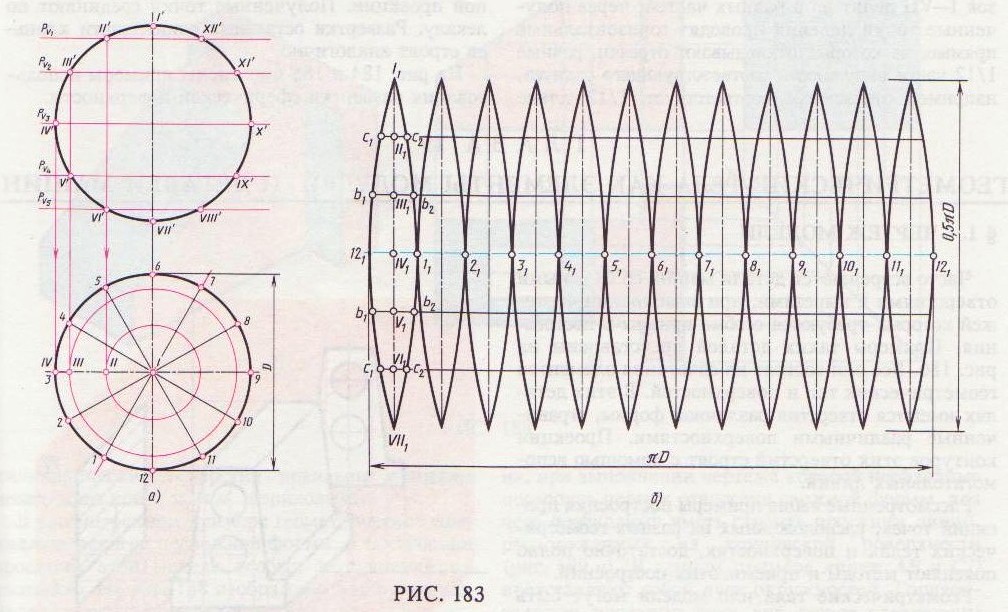

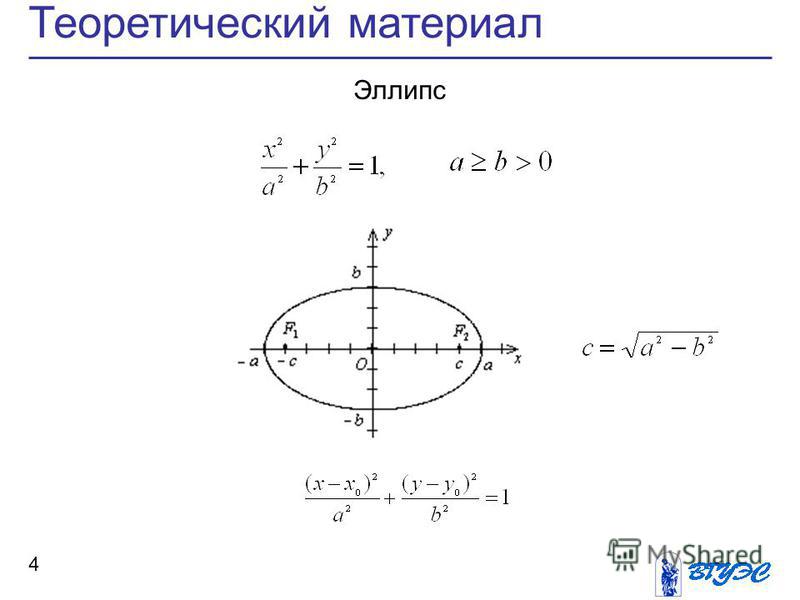
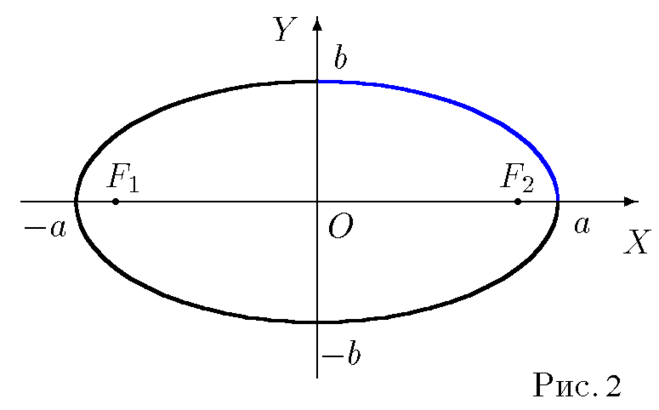
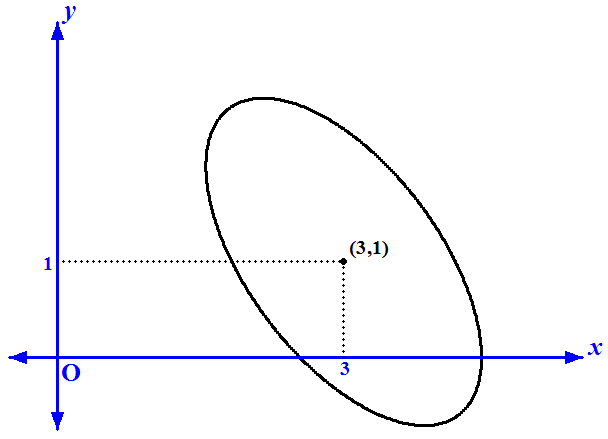 Передней части объекта соответствует синяя грань кубика, верхняя и нижняя части объекта светло-серые, боковые стороны – серые, а задняя – темно-серая.
Передней части объекта соответствует синяя грань кубика, верхняя и нижняя части объекта светло-серые, боковые стороны – серые, а задняя – темно-серая.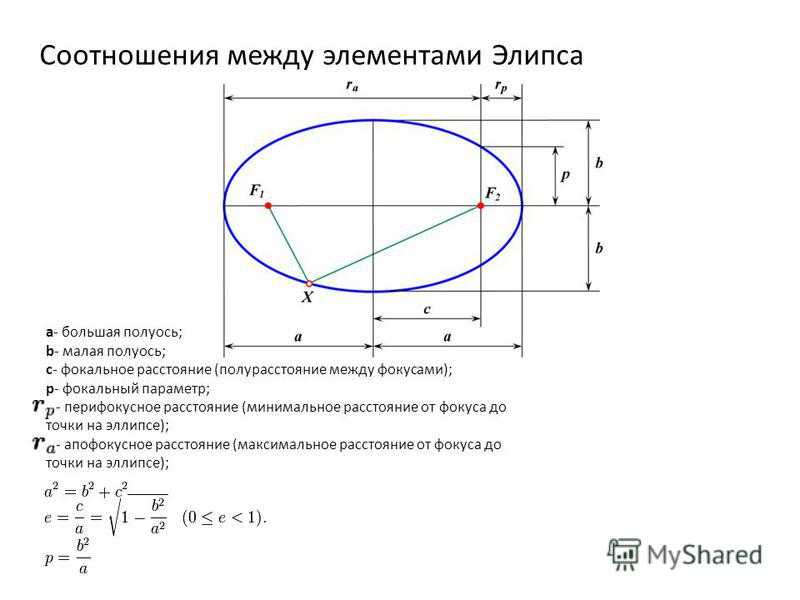 Маленький угол аналогичен телеобъективу фотоаппарата, большой угол — широкоугольному объективу.
Маленький угол аналогичен телеобъективу фотоаппарата, большой угол — широкоугольному объективу.
 Исходный файл в первоначальном расположении будет заменен.
Исходный файл в первоначальном расположении будет заменен.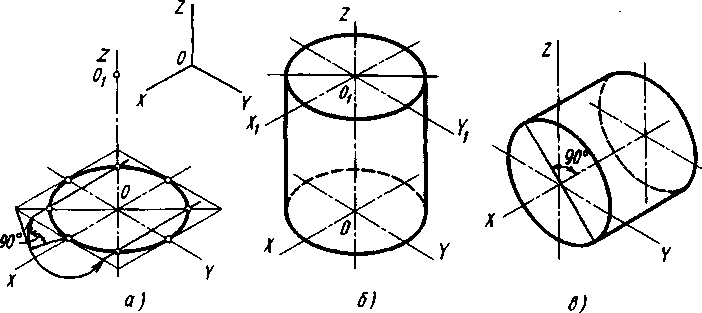

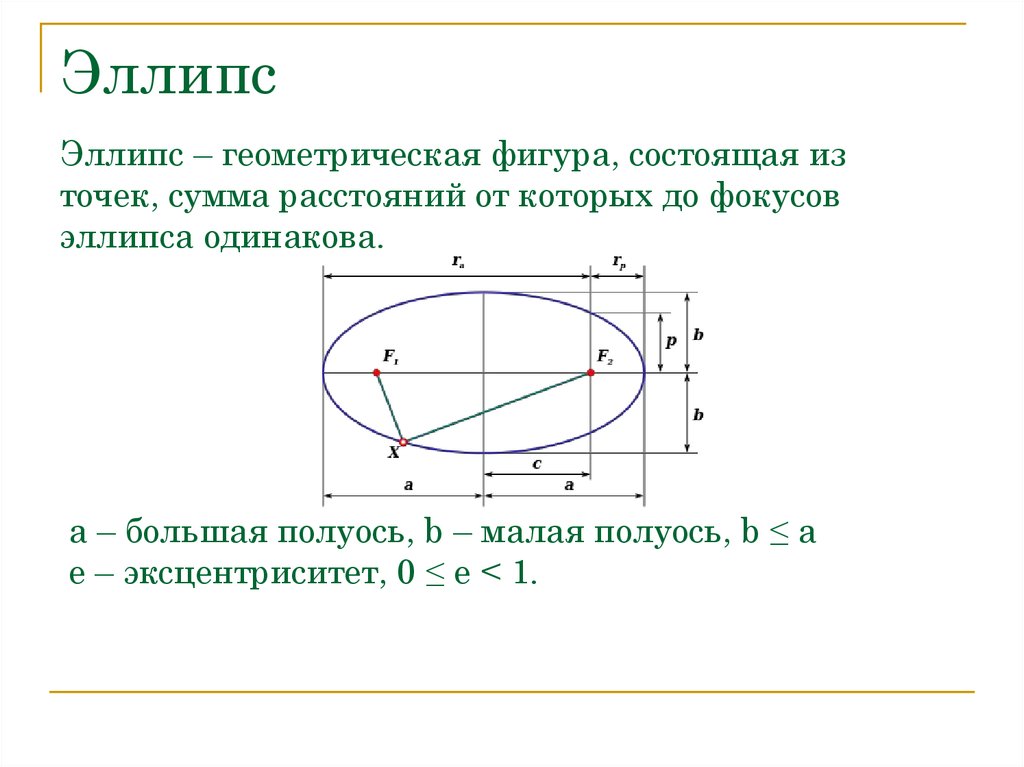

 Для поворота перетащите наружу и ближе маркер ограничительной рамки.
Для поворота перетащите наружу и ближе маркер ограничительной рамки. Например, может потребоваться применить эту функцию для проецирования текста на сторону вытянутой волнистой линии, чтобы текст был деформирован, как на флаге.
Например, может потребоваться применить эту функцию для проецирования текста на сторону вытянутой волнистой линии, чтобы текст был деформирован, как на флаге.